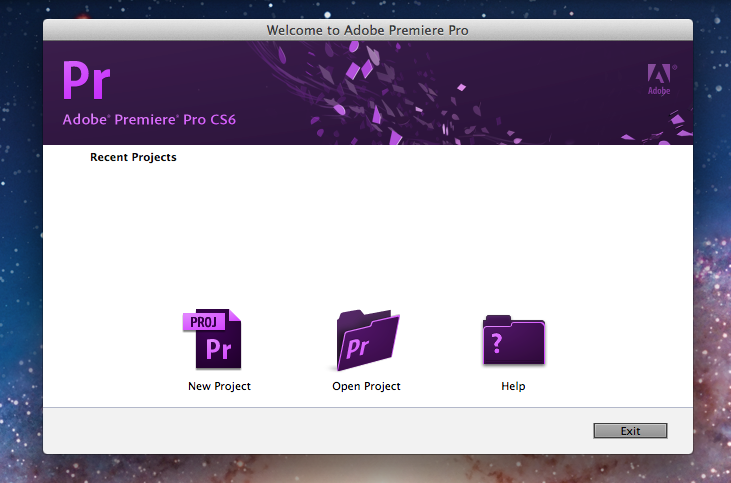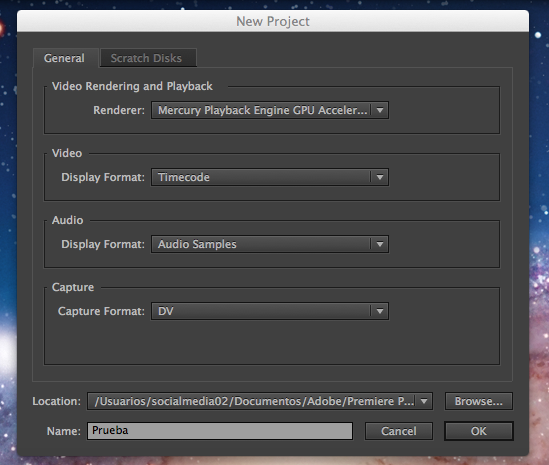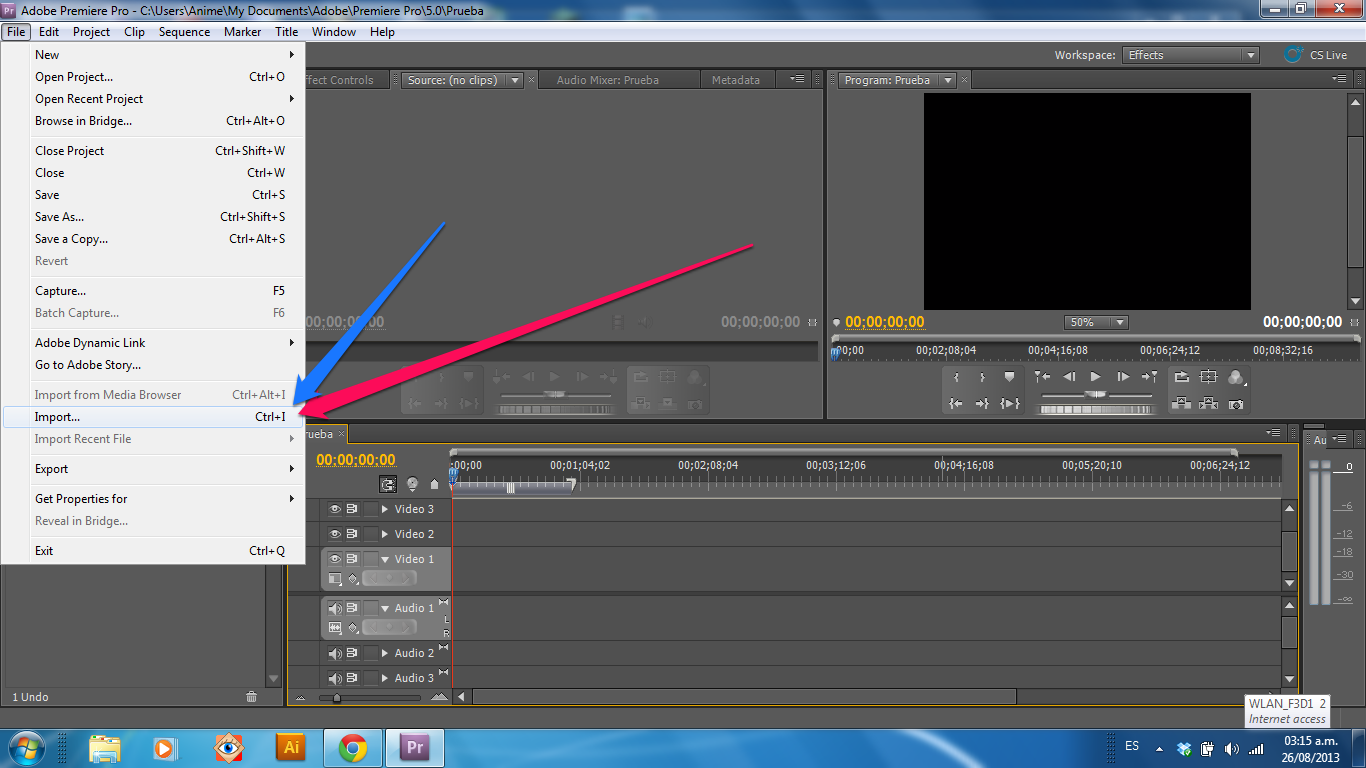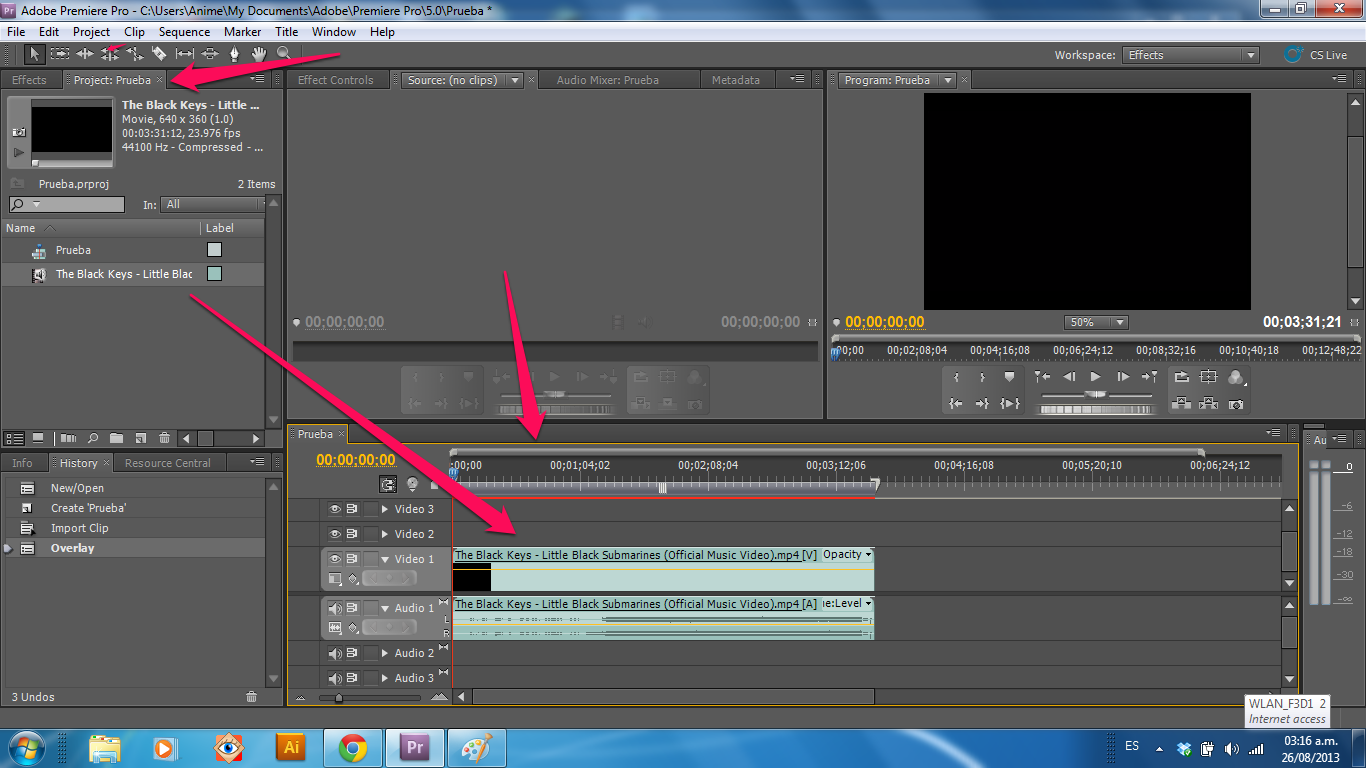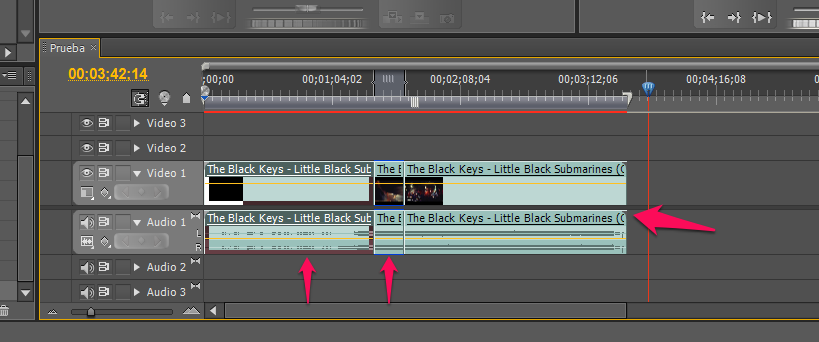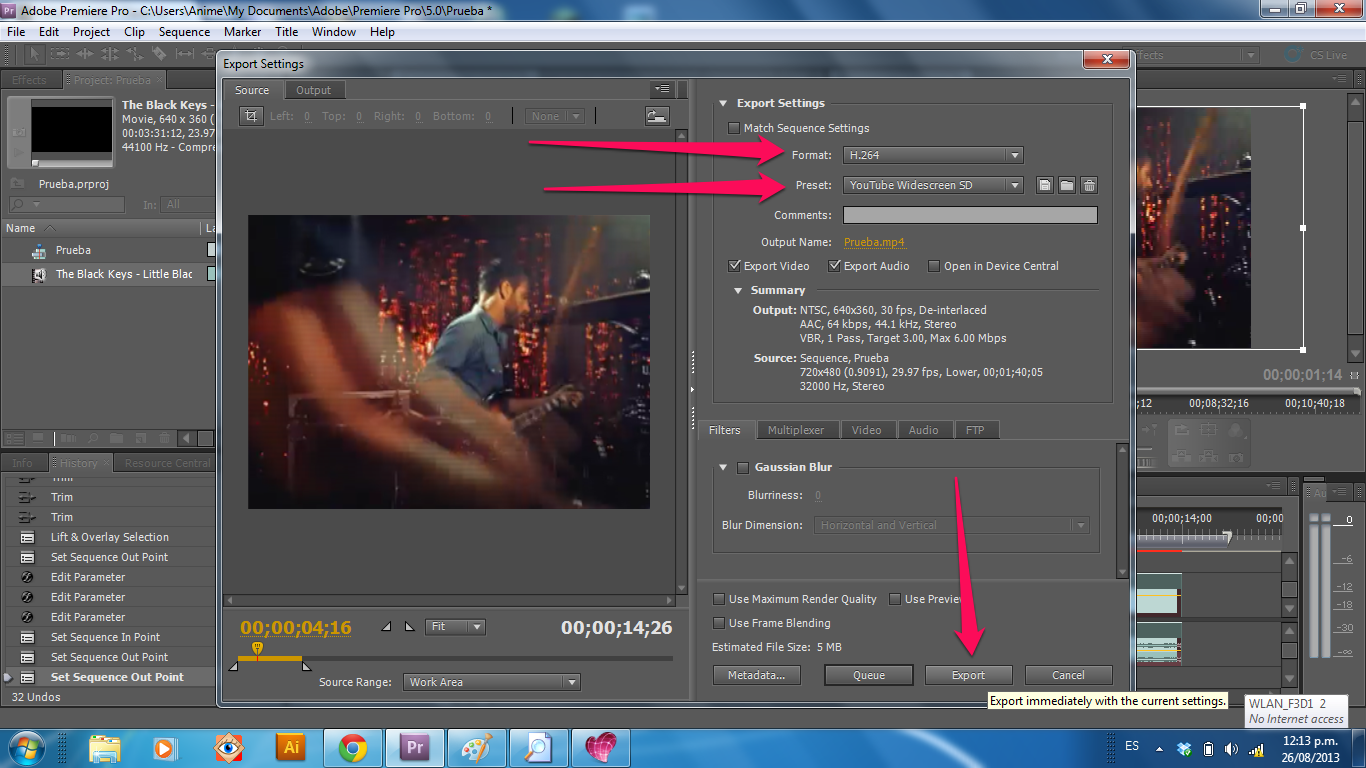Herramientas
Tutorial para subir videos a Instagram trabajando en una PC
Por Kevin Morán
Publicado el 26 de agosto del 2013

Como vimos en el anterior post dedicado a los usuarios de la Mac, el proceso para subir videos a Instagram no es tan complicado si tienes la herramienta adecuada para descargar el clip. En la PC, los pasos que debemos seguir son diferentes, pues incluye tener que usar una herramienta distinta para descargar el video completo que necesitemos de YouTube, por ejemplo.
VEAMOS:
1. Primero debemos tener el video en el escritorio o en cualquier otra carpeta que designes. Te recomendamos usar la web KeepVid para descargar el clip. Ingresa desde aquí.
La página web tiene solo un espacio para ingresar la URL del corto que necesitas. Pon la dirección y presiona «Download». Aparecerá una advertencia de Java, pero solo presiona «Run this time». Una nueva ventana se abrirá debido a que es una acción desconocida para el sistema. Marca el casillero y dale clic a «Run». Solo entonces se mostrarán los formatos disponibles para obtener el video.
Nos interesa el MP4, así que presiona la opción para guardar el archivo en la PC.
Un video de casi 3 minutos puede pesar 15 MB, por ejemplo. Usamos esta calidad para no perder tanto tiempo en una descarga más grande.
2. Ahora usaremos el editor Premiere Pro. Presiona «New Project» para comenzar. Ponle un nombre y presiona Ok. Cambia el nombre de la secuencia en la nueva ventana que aparecerá debajo de las opciones, y presiona Ok otra vez.
a.
3. Se abrirá el programa por completo. Entonces ve al menú, presiona «File» y luego «Import» (control+I). Añade el video que descargaste.
4. Mantén la pestaña «Project» abierta, pues ahí estará el video que acabas de agregar. Ahora solo tienes que arrastrarlo con el cursor hasta la línea de tiempo.
5. Selecciona el tramo que necesitas presionando la tecla «I». Cuenta 15 segundos en adelante para cerrar la edición presionando la tecla «O». Cuando tengas la sección lista, tienes que recortar lo que no sirva usando la herramienta de cuchilla que se encuentra en la parte superior del programa o presionando el comando «C», en el teclado.
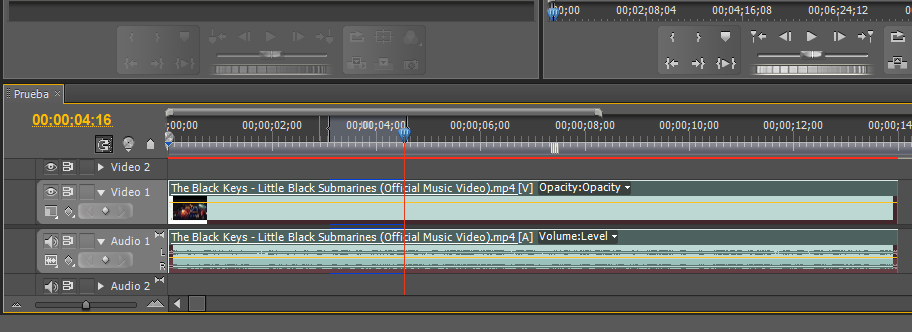
6. Presiona los bordes de la sección para separar la principal.
7. Vuelve a la opción del cursor con la letra «V». Toca con el cursor el material descartado y presionar «Delete» o «Back Space» para borrar.
8. Pon el material al principio de la línea de tiempo.
9. Presiona «File» nuevamente, pero esta vez selecciona «Export» y luego «Media». En el nuevo panel selecciona el formato H.264, y en la zona de «preset» busca YouTube WideScreen SD. El formato pesará 5 MB (Tendrá más megabytes de acuerdo con la calidad que se asigne) y será Mp4, el que necesitamos para pasar al móvil rápidamente. Presiona «export» nuevamente.
10. Luego coloca el archivo en tu carpeta de Dropbox para que inicie la sincronización. Abre la nube en el dispositivo que tengas y guarda el material en la biblioteca de fotos.
11. Ahora solo ve a la aplicación móvil, activa la función de video y selecciona el material que acabas de descargar. Agrega el filtro que quieras y continúa. Elige un marco y agrega la descripción para terminar.
Publicado por:
Kevin Morán
Periodista especializado en social media y comunicación política. Colaborador de Clases de Periodismo. Estoy en las redes sociales como @Kevac11
Sígueme
COMPATIR EN REDES
NOTICIAS RELACIONADAS

Un canal de YouTube dedicado al periodismo de investigación
YouTube y el Centro de Periodismo Investigativo (CIR) anunciaron, tras meses de conversaciones, que en julio lanzarán un canal en la plataforma de videos de Google dedicado al periodismo de investigación.
13-04-12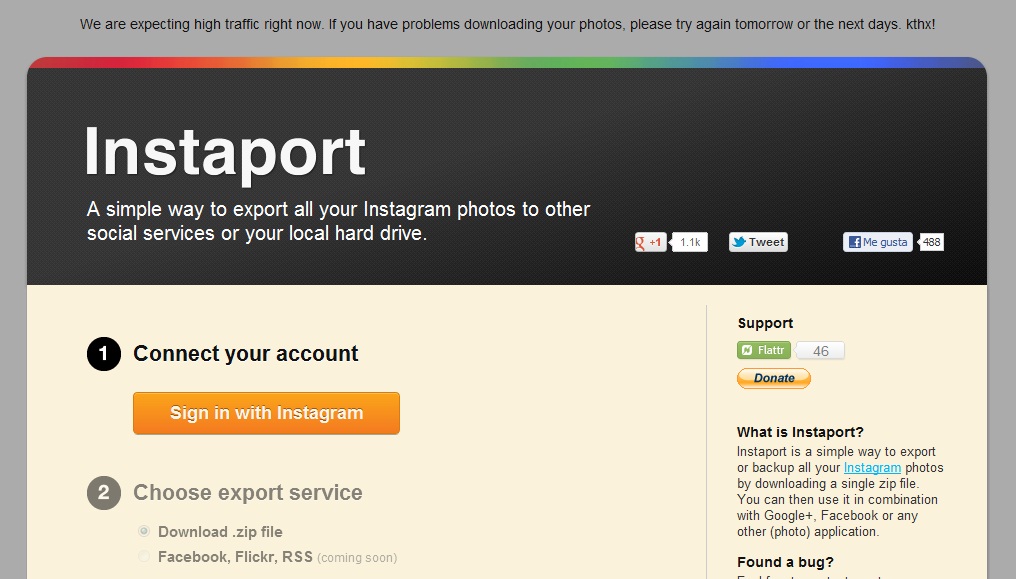
Extrae tu contenido de Instagram con esta herramienta
Para los que ya no quieren usar Instagram porque es parte de Facebook existe una solución: la herramienta Instaport, la cual permite fácilmente realizar una copia de seguridad.
12-04-12
Instagram está valorizada en US$ 35 mil millones
Instagram sigue creciendo en popularidad y aumenta su valor financiero desde que fue adquirido por Facebook en abril de 2012.
19-12-14